Windows 10'da Harici Monitörde RGB Nasıl Yönetilir
Harici monitörler parlaklık, kontrast ve RGB değerlerini yönetmek için kendi ayarlarına sahiptir. RGB değerleri normalde kullandığınız renk profili tarafından ayarlanır, ancak monitörün bu değerleri değiştirmek için kontrolleri olabilir. Başlamazsa veya monitörünüzün düğmeleri bozulursa, adlı bir uygulamayı kullanabilirsiniz. ClickMonitorDDC.
Harici Monitörde RGB
ClickMonitorDDC hem taşınabilir bir sürüme hem de bir yükleyici sürümüne sahiptir. Uygulama RGB'yi harici bir monitörde, parlaklık, kontrast ve ses seviyesinde yönetebilir.
Uygulamayı çalıştırın ve harici monitörünüzü seçin. RGB onay kutusunu seçin ve yanındaki açılır menüyü açın. Diğer ikisi monitörünüzde iyi görünen RGB değerlerine sahip değilse Kullanıcı1 veya Kullanıcı2 renk profillerini seçin.
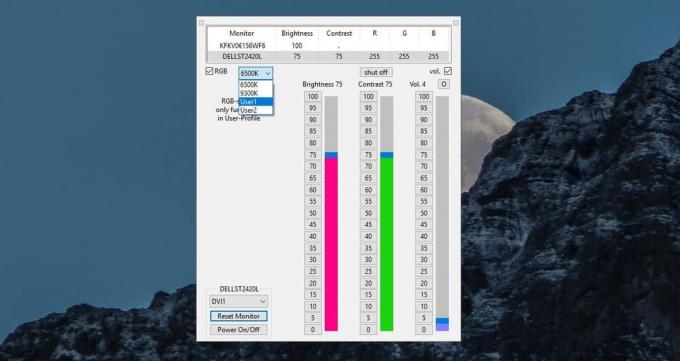
Renk profilini seçtikten sonra RGB değerlerini özelleştirebilirsiniz. İlgili değerleri değiştirmek için kaydırıcıları kullanın. Sizin monitörün renk profili yeni değerleri yansıtacak şekilde gerçek zamanlı olarak güncellenecektir.

Ekranınızın daha kötü görünmesini sağlayacak değerleri yanlışlıkla ayarladıysanız, varsayılan ayarlarına geri döndürmek için en alttaki Monitörü Sıfırla düğmesini tıklayabilirsiniz.
Parlaklık, kontrast ve ses ayarları Monitörü Sıfırla seçeneğini kullandığınızda da sıfırlanır.
Dahili ekranlar, yani bir dizüstü bilgisayara bağlı olanlar için, renk profilini değiştiremezsiniz ve dolayısıyla RGB değerlerini değiştiremezsiniz.
Harici monitörler normalde kullanıcıların bu ayarları değiştirmesine izin verir. Harici monitör için ayarlanan renk profilini de değiştirebilirsiniz. Bu ayarları değiştirmenize izin vermeyen harici bir monitörünüz varsa, bu uygulamaya bunları değiştirip değiştiremeyeceğinizi denemeye değer.
ClickMonitorDDC sistem tepsisine harici monitör için ayarlanan parlaklık, kontrast ve ses düzeyini bildiren simgeler ekler. Farenizi bu simgelerin üzerine getirirseniz, RGB değeri hakkında ek bilgiler görebilirsiniz. Dahili ekran için ayarlanan rakamları bildirmez, ancak rapor ettiği ses seviyesi monitörünüz için değil sisteminiz için geçerlidir.
Dahili bir ekranın RGB değerlerini değiştirme eğilimindeyseniz, bunun son derece zor olduğunu ve güvenli olmayabileceğini göreceksiniz. Grafik kartınızın ayarlarını kontrol etmeyi deneyebilirsiniz ve size yardımcı olabilir. Özel GPU'nuz, ekranınızı oluşturmadığı için burada herhangi bir yardımcı olmayacaktır.
Arama
Yakın Zamanda Gönderilenler
Windows 10 Insider Builds İleride Nasıl Atlanır
Hızlı Yüzük ile karşılaştırıldığında daha yeni sürümler alan İleri ...
Belgeleri PDF Yazıcısı Kullanmadan PDF Dosyasına Tarama
PDF yazıcılar, örneğin Bullzip PDF Yazıcı ve PDF24, metin belgeleri...
Notepad ++ ile Programlama İçin Özel Dosya Şablonları Oluşturma [Eklenti]
Bir programlama projesi üzerinde çalışırken, geliştiricilerin yeni ...



![Notepad ++ ile Programlama İçin Özel Dosya Şablonları Oluşturma [Eklenti]](/f/7659faa1723fdb0e2d7426f9a6b6b42d.png?width=680&height=100)